Bu kılavuzda, Shopify'de yeni bir alan adını ana alan adı olarak nasıl belirleyeceğini öğreneceksin. Ana alan adı, çevrimiçi mağazanın ana URL'si ve web sitenizin görünürlüğü ve kullanıcı dostuğu için önemli bir rol oynar. Doğru alan adını yapılandırırsan, potansiyel müşterilerin mağazana erişimini kolaylaştırarak daha yüksek satış rakamlarına ulaşabilirsin.
En Önemli Bulgular
- Bu adımları takip etmeden önce alan adını satın almalısın.
- Ana alan adı, çevrimiçi mağazanın erişilebilirliği açısından kritiktir.
- Alan adını yılda bir kez yenileme veya bu seçeneği reddetme şansına sahipsin.
Adım Adım Kılavuz
Alan adınızı ana alan adı olarak belirlemek için sadece aşağıdaki adımları izleyin:
Herşeyin hazır olduğundan emin olmak için öncelikle alan adını satın aldığınızdan emin olmalısınız. Alan adını başarılı bir şekilde satın aldıysanız, bir sonraki adımlara devam etmeye hazırsınız demektir.
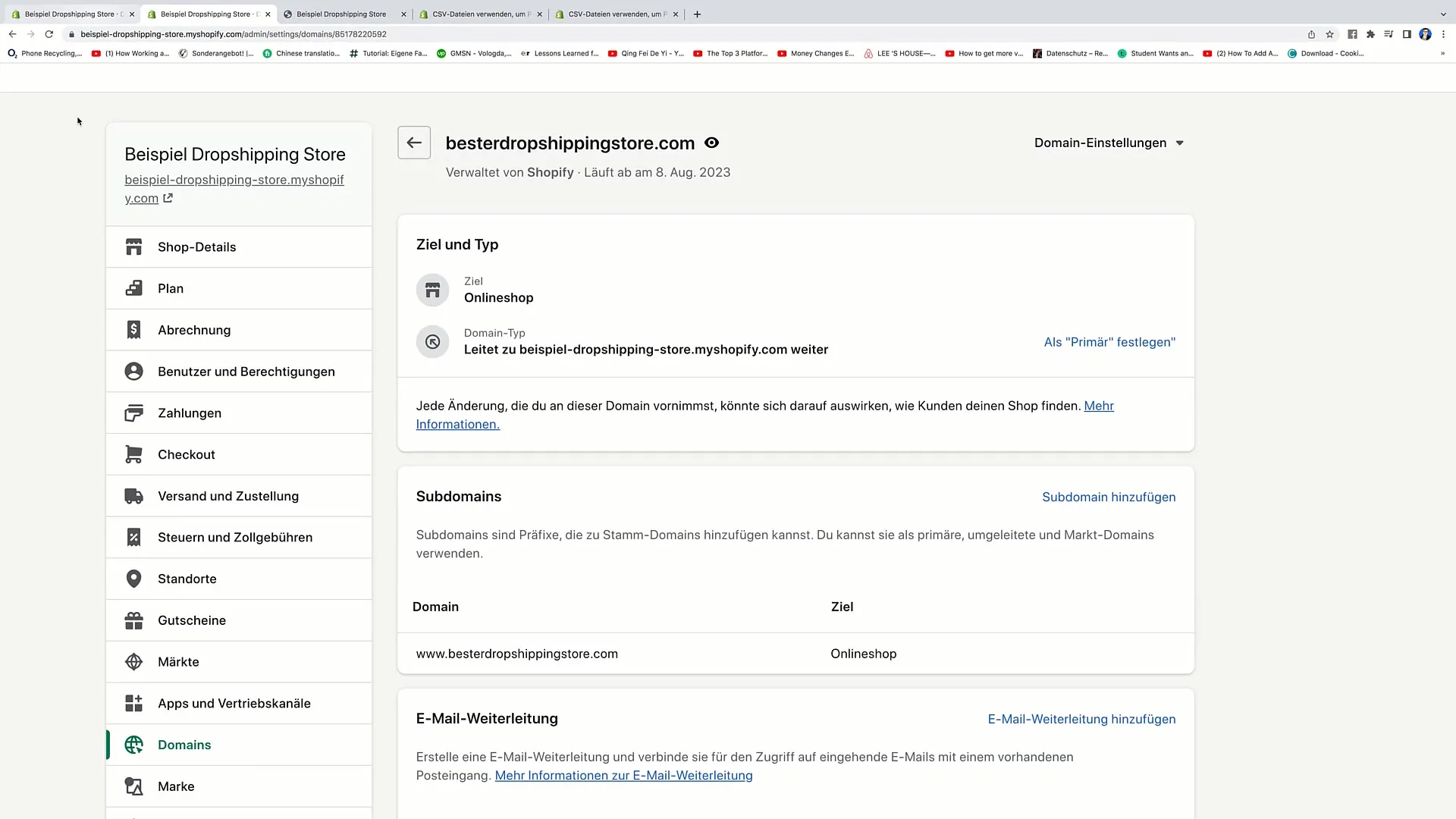
Shopify panonuza gidin. Çevrimiçi mağazanız için ihtiyacınız olan tüm ayarlamalar burada bulunmaktadır. Ardından, alan adlarını yönetebileceğiniz yere ilerleyin.
Şimdi mevcut alan adlarının bir listesini göreceksiniz. Burada önemli olan, ana alan adı olarak belirlemek istediğiniz alan adını seçtiğinizden emin olmanızdır. İlgili alan adına tıklayın.
Ayarlar bölümünde şimdi "Ana olarak ayarla" seçeneğini seçebilirsiniz. Bu ayar, seçtiğiniz alan adını mağazanızın ana URL'si olarak kullanmanızı sağlar.
"Ana olarak ayarla" seçeneğine tıkladığınızda, yeni URL'niz ana URL'niz olarak kaydedilir. Bu seçiminiz başarılı olduğunu doğrular.
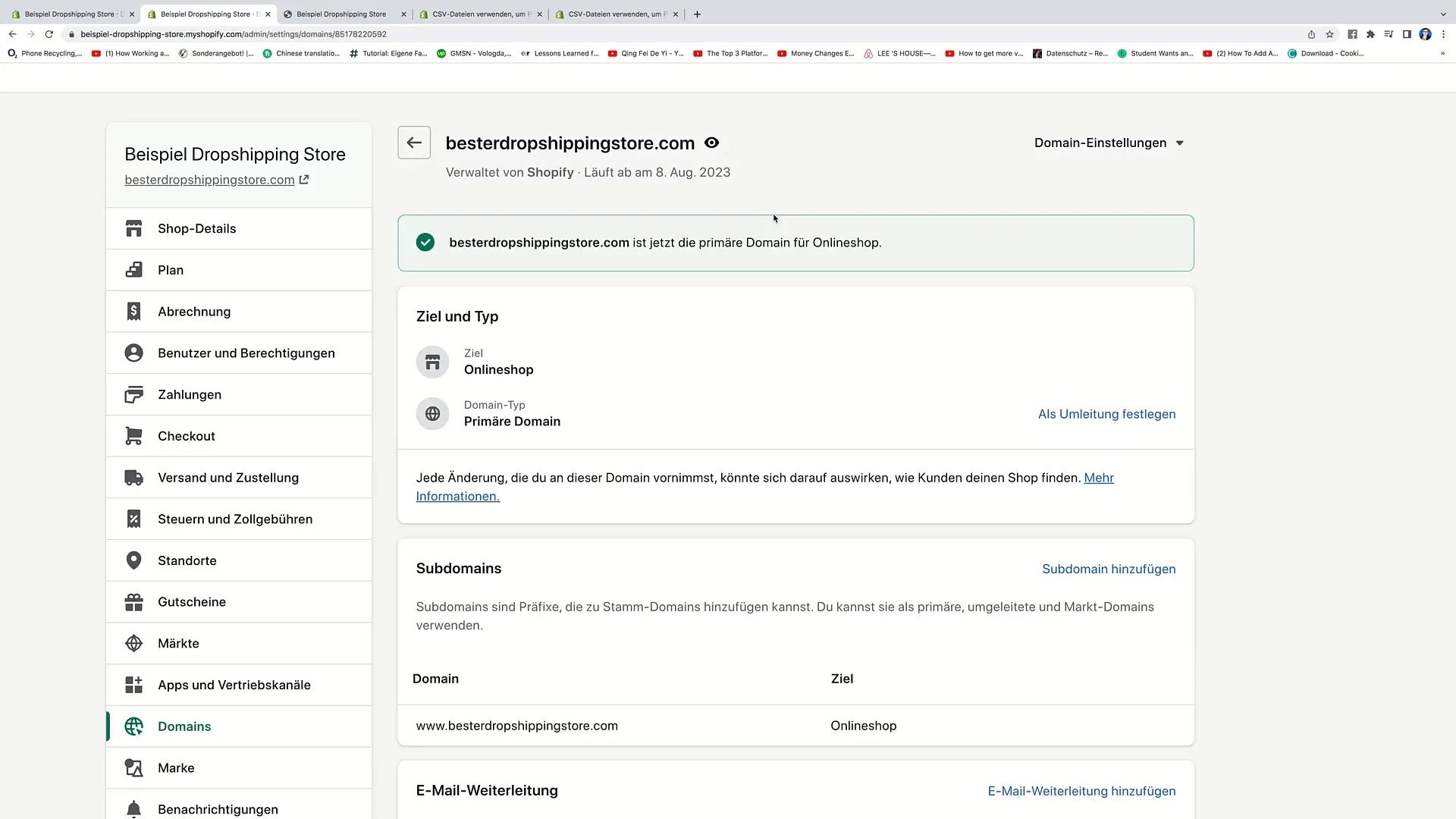
Her şeyin doğru çalıştığını doğrulamak için yeni ana alan adını test edebilirsiniz. Doğru şekilde yönlendirilip yönlendirilmediğini görmek için alana tıklayın.
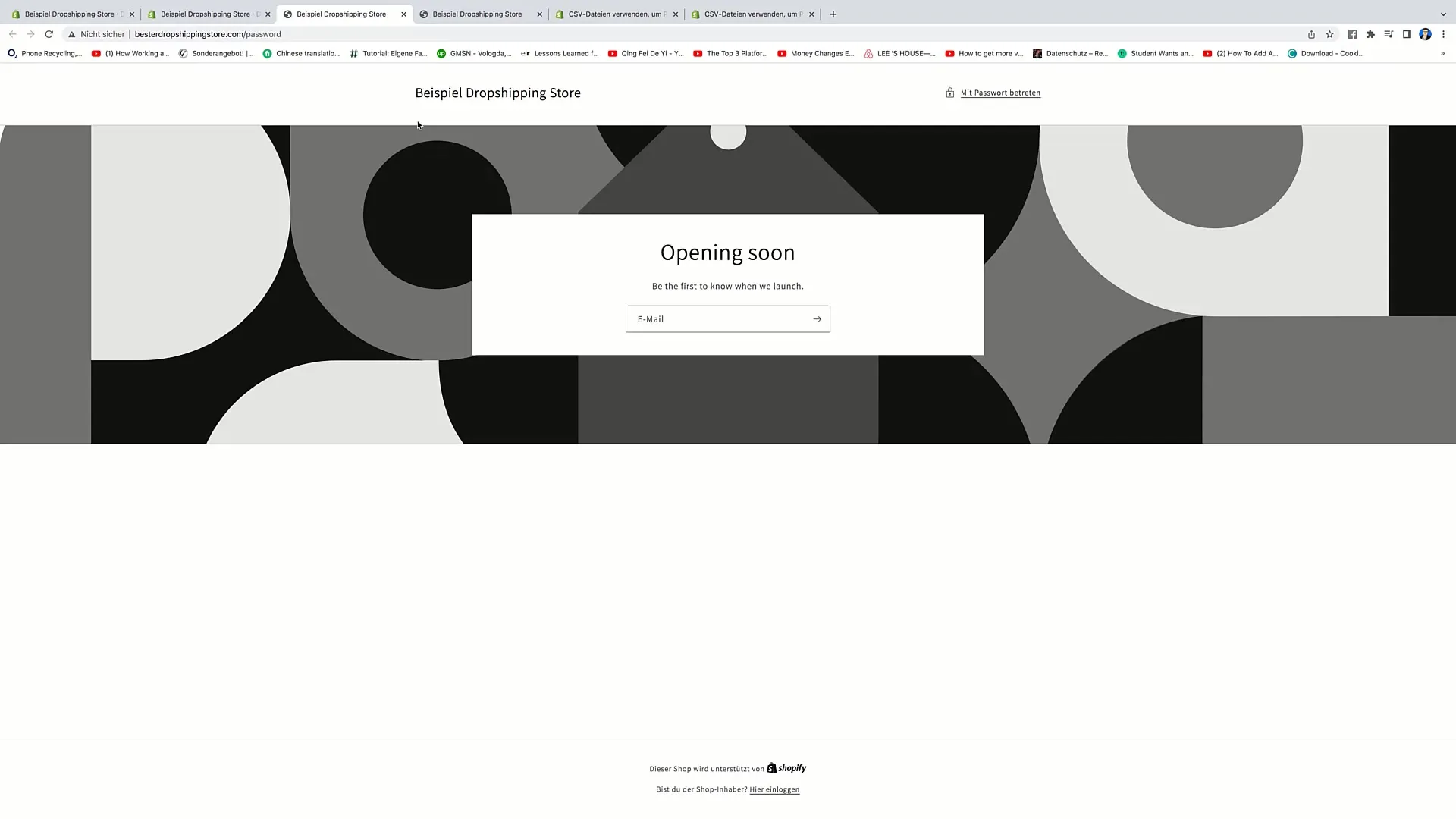
Her şey düzgün çalışıyorsa, çevrimiçi mağazanıza yönlendirileceksiniz demektir. Bu, yeni ana alan adınızın şimdi etkin olduğu ve doğru şekilde çalıştığı anlamına gelir.
Yeni ana alan adınızın artık potansiyel müşterilere ileteceğiniz URL olduğunu unutmayın. Alan adının başlangıçta bir şifre koruması altında olması durumunda, bu ayarları mağazanın ayarlarında özelleştirebilirsiniz, yakında açıklayacağım.
Bazı alan adlarının önceden satılmış olabileceğini unutmayın. Örneğin, test ettiğim bir alan adı aslında mevcut değildi. Bu nedenle istediğiniz alan adının önceden uygunluk durumunu kontrol edin.
Alan adınızı eklemek için hazır olduğunuzda, gerekli ayarlamaları yapmalısınız. Yeni belirlediğiniz alan adı daha sonra ana alan adı olarak görüntülenir.
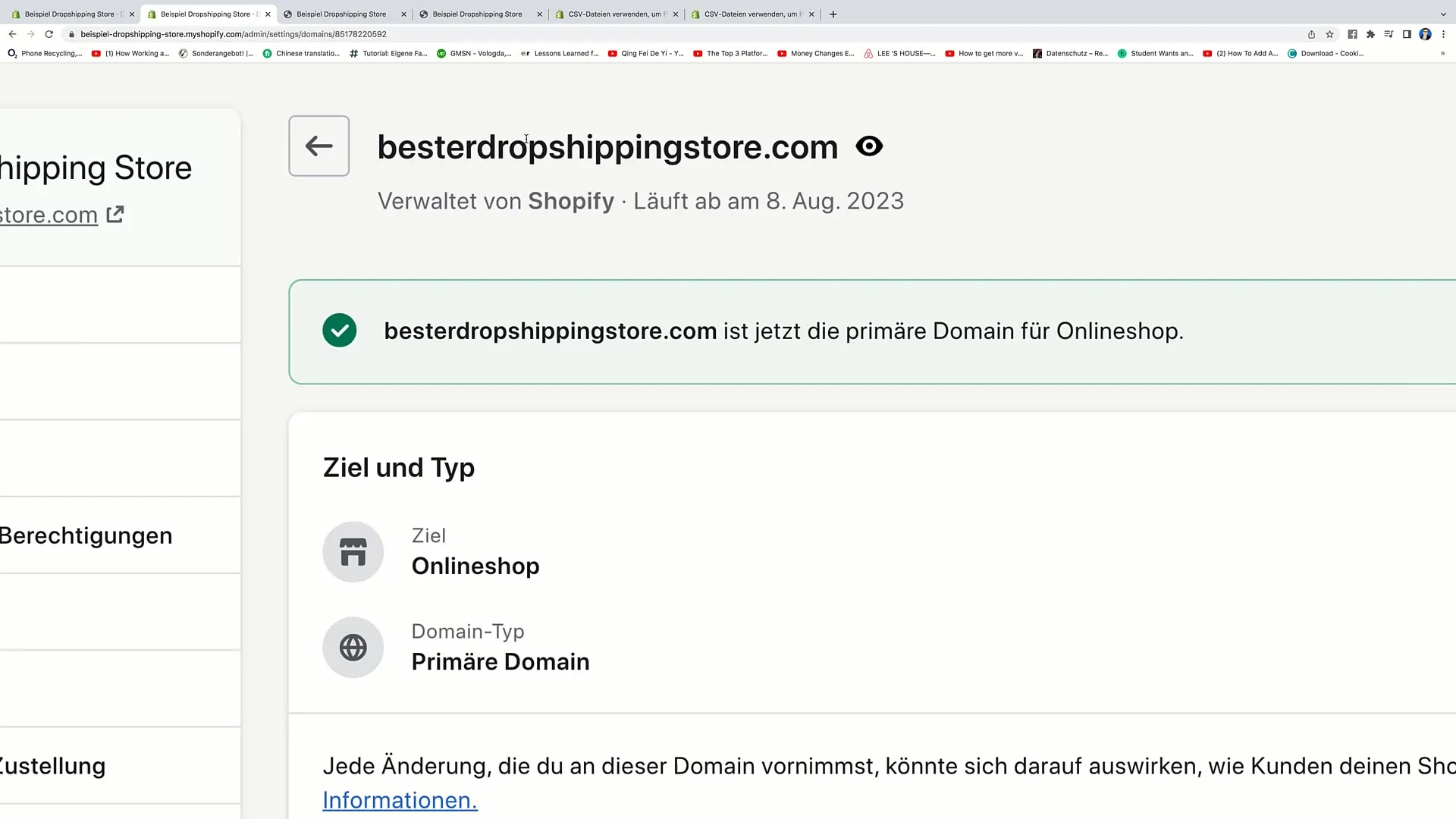
Alan adınızı yıllar boyunca güvende tutmak için yıllık olarak yenileyebilirsiniz. Bu, URL'yi kalıcı olarak kullanma olanağı tanır.
Ancak sadece geçici olarak test yapmak isterseniz, alan adınızı bir yıldan sonra sona erecek şekilde ayarlayabilirsiniz. Henüz tamamen başlamaya hazır değilseniz, yıllık masraflar hakkında endişelenmenize gerek yok.
Alan adınızı uzatmaya karar verirseniz, istediğiniz zaman bunu yapabilirsiniz. Ayrıca, sipariş sürecinde URL'nin otomatik olarak yıllık uzatılması istenip istenmediği sorulacaktır.
Bu seçeneği seçmezseniz, yıllık maliyetlerle hemen yatırım yapmak zorunda kalmadan alan adınızı rahatlıkla test edebilirsiniz.
Şimdilik bu video için her şey bu kadar. Bu kılavuz size yardımcı olabileceğim umuduyla ve sizi bir sonraki videoda görme fırsatını dört gözle bekliyorum.
Özet
Bu kılavuzda, Shopify'de yeni bir alan adını nasıl ana alan adı olarak belirleyeceğini öğrendin. Bu basit kılavuz, çevrimiçi mağazanız için doğru alan adını kurmanıza ve sitenizin görünürlüğünü artırmanıza yardımcı olur.
Sık Sorulan Sorular
Nasıl yeni bir ana alan adı belirlerim?Shopify panosundan Alan Adı Ayarları'na gidin ve "Ana olarak ayarla" seçeneğine tıklayın.
Alan adını yıllık olarak yenilemezsem ne olur?Yenileme işlemini gerçekleştirmezseniz, alan adı bir yıl sonra dolacaktır.
Alan adını tekrar değiştirebilir miyim?Evet, ayarlar bölümünden her zaman ana alan adını değiştirebilirsiniz.
Yeni alan adı hemen kullanıma hazır mı?Ana alan adını belirledikten sonra, yeni alan adının hemen erişilebilir olması gerekmektedir.


